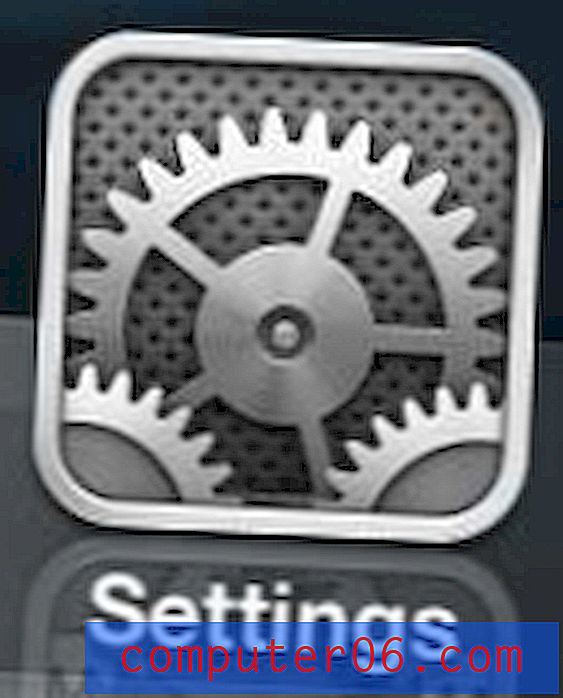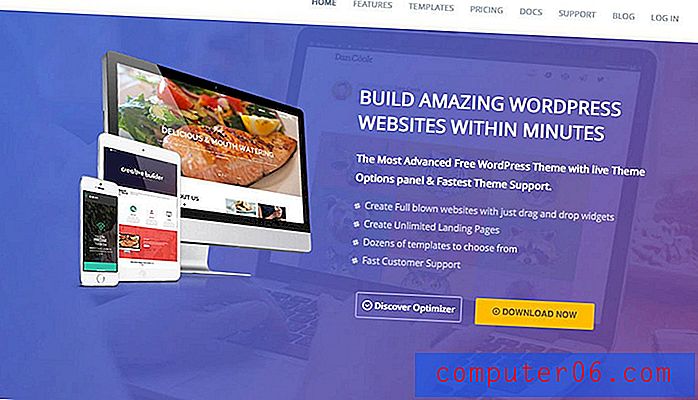Excel 2010'da Üst Satır Nasıl Çözülür
Excel'de büyük bir e-tablo okurken hangi verilere baktığınızı bildiğinizden emin olmak her zaman bir sorun olmuştur. Bu bilgilerin belirlenmesi genellikle sütunun üst kısmına bir başlık yerleştirmeyi içerir, ancak aşağı kaydırdığınızda ve başlık görünümden kaybolduğunda bu taktik 'değerinin büyük bir kısmını kaybeder.
Bununla mücadele etmenin bir yolu, ekrandaki üst sırayı dondurmaktır. Bu, kaydırma görünümden kaldırılsa bile başlıkları görünür tutar. Ancak dondurulmuş bir üst satır size sorun veriyorsa, eğiticimizi izleyerek çözmeyi çözebilirsiniz.
Excel 2010'da Üst Satırın Ekranda Kalmasını Durdurun
Bu eğiticide, üst satırın şu anda dondurulduğu bir e-tabloyla çalıştığınız varsayılır. Bir satırın donmuş olduğunu bileceksiniz çünkü satırın alt kenarlığı, aşağıdaki resimde olduğu gibi kalın yazılacaktır.

Ne kadar aşağı kaydırırsanız kaydırın, bu satır e-tablonun üstünde de kalacaktır.
Adım 1: E-tablonuzu excel 2010'da açın.
Adım 2: Pencerenin üst kısmındaki Görünüm sekmesini tıklayın.
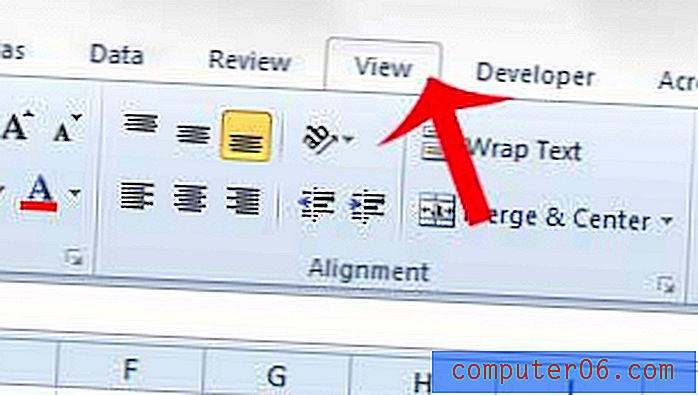
Adım 3: Pencerenin üstündeki şeridin Pencere bölümünde Bölmeleri Dondur'u tıklayın.
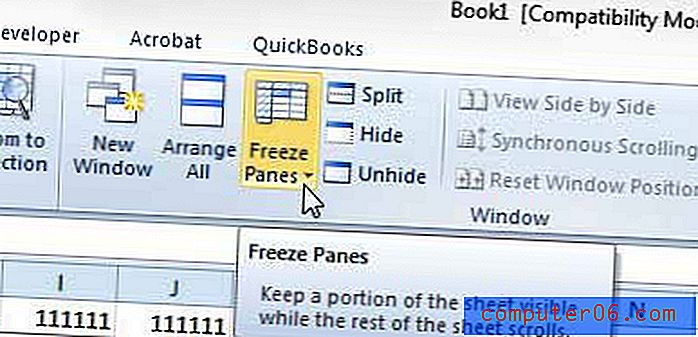
Adım 4: Bölmeleri Serbest Bırak seçeneğini tıklayın.
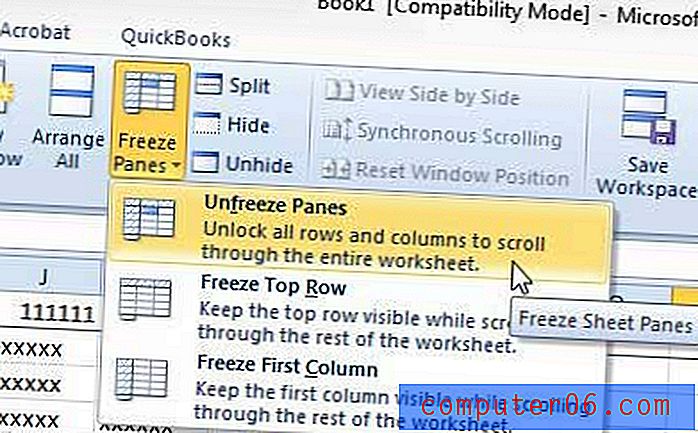
E-tablonuzu yazdırırken sorun mu yaşıyorsunuz? Yararlı bir ipucu, tüm sütunlarınızı Excel 2010'da bir sayfaya nasıl sığdıracağınızı öğrenmektir. Bu, yazdırılan bir e-tabloyu okumayı çok daha kolaylaştırabilir ve yazdırdığınız sayfa sayısını azaltabilir.